惠普打印机怎么安装?惠普打印机安装使用教程
惠普打印机怎么安装?惠普打印机安装教程,对于这样的教程小编说了不少,今天还是不少网友提问到这个问题,那么小编继续为大家分享一下对这个问题的安装方法吧,希望可以帮助到大家! ...
惠普打印机怎么安装?惠普打印机安装教程,对于这样的教程小编说了不少,今天还是不少网友提问到这个问题,那么小编继续为大家分享一下对这个问题的安装方法吧,希望可以帮助到大家!

一、安装打印机
步骤1:从包装盒中取出打印机
从包装盒中取出打印机,然后撕掉打印机上的所有胶带、不干胶标签和包装材料。
1、从包装盒中取出打印机。
2、撕掉打印机外部的所有胶带和包装材料,然后打开外舱门。
3、撕掉墨盒检修门的胶带和包装材料。
4、打开墨盒检修门,然后从打印机上撕掉胶带和去除包装盒。
5、打开盒,然后取出墨盒、电源线和USB连接线。
6、将电源线的一端连接到打印机的背面,然后将电源线的另一端连接到电源插座。
7、按电源按钮,开启打印机。
步骤2:安装墨盒
安装打印机包装箱中附带的HP墨盒。
1、打印机完成启动过程,然后将托盘移动到打印机的中央位置。待打印机完全空闲并停止发出响声后,再继续执行操作。
2、从包装中取出一个墨盒。请注意,只能接触墨盒的黑色塑料部分。
3、拉起橙色标签,撕掉保护胶带。
4、捏住新墨盒,使其稍微向上倾斜,滑入空墨盒插槽,然后轻轻地向上推墨盒,将其推入到位。三色墨盒装入左侧插槽。将黑色墨盒插入右侧插槽。
5、重复执行上述操作,安装其他墨盒。
6、合上墨盒检修门。
7、合上外舱门。
步骤3:向进纸盒中装入纸张
从包装盒中取出打印机之后,将普通白纸装入进纸盒。
1、提起进纸盒。
2、将纸张宽度导板完全滑至左侧。
3、将普通白纸装入进纸盒,然后向下滑动整叠纸直至遇阻停止。
4、将纸张宽度导板向右滑动,直至其紧贴纸张边缘。
5、将出纸盒拉出,然后提起纸盒延长板。

二、连接打印机
1、轻按打印机上的无线网络按钮一次,此时右侧小灯将会保持闪烁。
2.、打开电脑中的浏览器,在地址栏输入网址:123.hp.com/DJ4729进入HP官方网站主界面。
3.、在主界面搜索框输入您的设备型号:4729,选择下拉列表中出现的打印机具体型号,点击搜索。
4、点击下载按钮即可下载打印机驱动。
5.、双击打开“下载”驱动,并点击继续。
6、点击“连接新设备”。
7、点选“无线-建立到设备的无线连接”,并点击下一步。
8、现在拿出打印机包装箱中的USB数据线,连接打印机和电脑。
9、此时驱动将会检查网络环境,请等待....
10、选择“是,访问计算机或路由器”,点击下一步
11、此时系统已自动将打印机连接到该无线网络,选择“是”,点击下一步。
12、拔掉连接打印机和计算机的USB数据线,点击下一步。
13、点选“设备的主要用途”并填写邮编,点击下一步。
14、此时您可以点击左下角的“跳过不激活”。
15、恭喜!设置已完成。
16、此时无线网络右侧小灯将保持常亮,电脑与打印机无线连接成功。

三、惠普打印机如何使用
云打印
1、轻按打印机上的云打印按钮一次,等待并看到右侧小灯常亮,此时云打印功能已开启;
2、轻按打印机上的信息键,此时打印机将会自动打印一张含有电子邮箱的信息页;
3、在打印机吐出的信息页上,您将看到该打印机的邮箱地址;
4、此时您在世界上的任何地点,给该打印机的邮箱地址发送要打印的作业(邮件附件)该打印机都可直接打印
5、但如果您要将打印机的邮箱前缀改的更简单易记,请访问www.hp.connected.com,并点击“创建账户”按钮;
6、输入姓名、注册邮箱地址,创建HP账户;
7、此时您需要输入申请代码,它是您打印机邮箱地址的前缀,假如信息页上您的打印机电子邮箱地址为“ [email protected] ”,那么您的申请码为“abcd”(请以您打印出的信息页为准);
8、点击页面中的加号,已重新设置邮箱地址;
9、请输入您想使用的邮箱前缀并点击提交;
10、您打印机的邮箱地址已成功更改。
使用HPSmart进行打印
步骤一:打开APP,点击打印照片;
步骤二:选取要打印的照片;
步骤三:点击右上角的调整键,调整颜色和尺寸;
步骤四:在这里可以调整颜色选项、打印质量;
步骤五:在这里可以调整打印出来图片的大小;
步骤六:点击打印按钮,即可开始打印。
2、打印手里和平板里的文稿
步骤一:点击对话框中的文件;
步骤二:打开文件;
步骤三:点击文件右上角的···按钮,选择“用其他应用打开”;
步骤四:你可以选择“拷贝到HPSmart“,打印机即会直接打印。或者选择”存储到文件“,再打开HPSmart程序找到该文件进行打印;
步骤五:若选择“存储到文件”,您需要再打开HPSmart程序,点击文件一栏;
步骤六:找到刚存储的需要打印的文件;
步骤七:点击打印按钮即可打印,或者选择右上角调整键,选择要打印的份数、页码范围、打印质量、纸张尺寸等进行调整。
3、打印QQ里的文件
步骤一:点击要打印的文件并打开;
步骤二:点击右上角的...按钮,并点击打印按钮,即可进行打印;
步骤三:选择要打印的份数、页面范围。
以上就是关于惠普打印机怎么安装的相关内容,希望能对大家有帮助!

惠普战66二代商务本焕新设计 双硬盘升级 双12首发价4299起
2018年12月7日,中国惠普有限公司在京举办 “一战到底” 惠普战系列二代新品媒体沟通会,专为中国中小企业和创业者量身定制的惠普战66 二代高性能轻薄商务本全新上市...

惠普EliteBook 1050 宣传刷屏?看下EliteBook 745 G5
不知不觉2018年已经过去一半了,近期许多笔记本电脑厂商为了在下半年市场赢个开门红,纷纷推出全新产品,譬如近期的联想拯救者Y7000、HP暗影精灵4以及EliteBook 1050等新品,但笔记...

惠普暗影精灵4代《英雄联盟》测试 高帧数考验下表现理想
惠普暗影精灵4代是目前市面上的一款热门产品,它在沿袭上代产品优良的内部与外部设计的同时也拥有了诸如窄边框等全新的升级,对于喜爱暗影精灵系列产品的消费者来说有着难以抗...
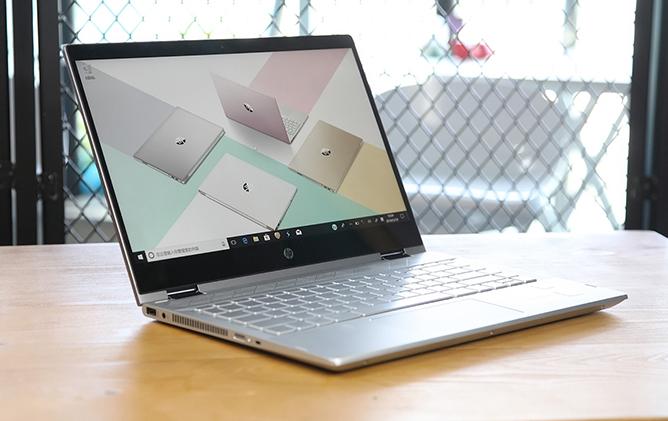
惠普星系列x360变形本评测 高颜值、高性能超轻薄变形本
惠普推出了全新星系列14寸、15寸微边框轻薄本和星系列x360超轻薄变形本,今天我们拿到惠普星系列 x360 超轻薄变形本银色版,一起来体验它的高颜值和高性能吧。...

惠普战99商务本评测:八代酷睿+专业显卡、轻薄而硬朗
惠普“战”系列的商务本,主打的是高颜值、高性能和高品质等特点,外观设计有着自己的特色,商务而不失时尚;性能方面基本上全系都采用了当前最新最主流的硬件配置,比如惠...

惠普光影精灵4代绿刃144Hz屏幕评测 光影精灵4绿刃值得买吗?
备受广大粉丝期待的光影精灵 4 代绿刃终于揭晓了其正式售价,有着窄边框 144Hz 屏幕加持、搭载八代 i5 处理器和 1050Ti 显卡的光影精灵 4 代在苏宁易购的正式售价仅为 6499...

惠普EliteBook 830 G5评测 惠普EliteBook 830 G5怎么样?
前言:惠普EliteBook 商务人士的饕餮大餐近日,惠普正式更新了旗下高端商务笔记本EliteBook系列,推出了惠普EliteBook 800 G5两款新品,分别是惠普Elitebook 840 G5(14寸版)与惠普Eli...
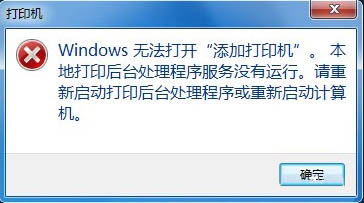
Win7无法添加打印机解决办法 Win7无法添加打印机怎么办?
那么Win7无法添加打印机怎么办呢?接下来电脑百事网小编为大家分享一下Win7无法添加打印机的解决办法,详情如下。无法添加打印机解决方法:1、首先进入系统的开始菜单界面,找到并...

惠普ENVY 13评测 升级八代酷睿处理器性能爆表
升级八代酷睿性能爆表 在市售的产品中寻找一款既漂亮耐看又实惠好用的轻薄本并不容易,但对于熟悉惠普的朋友来说却非常简单,因为ENVY 13就是这样一款产品。在此之前笔...
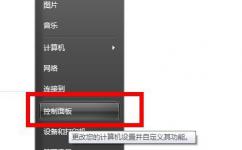
Win7系统怎么清洗打印机
1、打开打印机,连接好电脑,保持是正常使用的状态下,点击电脑的控制面板,不同系统的操作基本是接近的。 2、在控制面板那里找到 打印机的按钮进入。这时可以看到你连接着打印机的型号出现来了。 3、点击这个...

